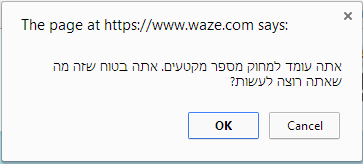אין תקציר עריכה |
אין תקציר עריכה |
||
| שורה 22: | שורה 22: | ||
# בנקודה בה הכביש מסתיים לחץ פעמיים על העכבר או לחץ על העכבר כאשר מקש ה-shift לחוץ במקביל | # בנקודה בה הכביש מסתיים לחץ פעמיים על העכבר או לחץ על העכבר כאשר מקש ה-shift לחוץ במקביל | ||
# הקשה על ESC תבטל את יצירת קטע הכביש. | # הקשה על ESC תבטל את יצירת קטע הכביש. | ||
# בחר את הכביש שזה אתה יצרת בעזרת העכבר ועדכן את המידע | # בחר את הכביש שזה אתה יצרת בעזרת העכבר ועדכן את המידע על הכביש בחלונית [[מאפייני כביש]] | ||
# בסיום אל תשכח לשמור את השינויים שביצעת על ידי לחיצה על הכפתור [[תמונה:save.png]] בסרגל הכלים העליון או על ידי מקשי הקיצור Shift + S | |||
# [http://youtu.be/_Dlt7131dkc סרטון הדרכה להוספת כביש] | # [http://youtu.be/_Dlt7131dkc סרטון הדרכה להוספת כביש] | ||
=== מחיקת כביש === | === מחיקת כביש === | ||
# בחר את הסיגמט למחיקה בעזרת העכבר | # בחר את הסיגמט המיועד למחיקה בעזרת העכבר | ||
# | # למחיקת סיגמנט בודד ניתן להשתמש במקש Delete או בכפתור [[תמונה:Trash_can.png]] בסרגל הכלים העליון. | ||
# במחיקת אוסף של סיגמנטים לא ניתן להשתמש במקש Delete אלא רק בכפתור [[תמונה:Trash_can.png]] בסרגל הכלים העליון. במקרה זה תופיעה חלונית אזהרה בה יש לאשר את המחיקה [[תמונה:Approve_delete.png]] | |||
=== חיבור כבישים === | === חיבור כבישים === | ||
=== מחיקת צומת === | === מחיקת צומת === | ||
גרסה מ־08:51, 24 בדצמבר 2013
כניסה
יש לוודא שהינך מחובר לשרת הישראלי של עורך המפה שכתובתו https://www.waze.com/he/editor
שם המשתמש והסיסמא לכניסה לעורך המפה זהים לזה המשמש אותך בכניסה לאפליקציה או לפורום.
פונקציות נפוצות
כל אחד מהסעיפים הבאים משתמשים במונחים המוגדרים במילון המונחים
שכבות
הצגה והסתר של שכבות המידע החזותיות על גבי המפה על ידי לחיצה על האייקון ![]() בפינה השמאלית עליונה של עורך המפה
להרחבה נוספת בנושא שכבות המידע ראה עורך מפה - ממשק ופקדים
בפינה השמאלית עליונה של עורך המפה
להרחבה נוספת בנושא שכבות המידע ראה עורך מפה - ממשק ופקדים
יצירת כביש
חשוב להדגיש, שאנו נמנעים ככל האפשר מיצירת כבישים באופן ידני (כפי שיתואר בהמשך) אלא מתבססים על הקלטת כביש בשטח על ידי האפליקציה. יצירת כביש באופן המתואר תבוצע רק במקרים של רחובות קטנים או סמוכים שלא ניתן להקליטם על ידי האפלקציה
- העבר את העכבר מעל הכפתור
 בסרגל הכלים העליון ובחר כביש
בסרגל הכלים העליון ובחר כביש - לחץ עם העכבר על המפה בנקודה בה אתה רוצה להתחיל את קטע הכביש
- הזז את העכבר לאורך הנתיב של הכביש ולחץ על העכבר כדי להוסיף צומת גיאומטרית עבור כל נקודה שמשנה כיוון בכביש.
- בנקודה בה הכביש מסתיים לחץ פעמיים על העכבר או לחץ על העכבר כאשר מקש ה-shift לחוץ במקביל
- הקשה על ESC תבטל את יצירת קטע הכביש.
- בחר את הכביש שזה אתה יצרת בעזרת העכבר ועדכן את המידע על הכביש בחלונית מאפייני כביש
- בסיום אל תשכח לשמור את השינויים שביצעת על ידי לחיצה על הכפתור
 בסרגל הכלים העליון או על ידי מקשי הקיצור Shift + S
בסרגל הכלים העליון או על ידי מקשי הקיצור Shift + S - סרטון הדרכה להוספת כביש
מחיקת כביש
- בחר את הסיגמט המיועד למחיקה בעזרת העכבר
- למחיקת סיגמנט בודד ניתן להשתמש במקש Delete או בכפתור
 בסרגל הכלים העליון.
בסרגל הכלים העליון. - במחיקת אוסף של סיגמנטים לא ניתן להשתמש במקש Delete אלא רק בכפתור
 בסרגל הכלים העליון. במקרה זה תופיעה חלונית אזהרה בה יש לאשר את המחיקה
בסרגל הכלים העליון. במקרה זה תופיעה חלונית אזהרה בה יש לאשר את המחיקה